Com este guia, você poderá usar lógica condicional para pular páginas baseado naquilo que for inserido no campo do formulário.
Primeiro, você precisará se familiarizar com “Condições”, então por favor confira este guia sobre Lógica Condicional.
Vamos começar!
Temos aqui um formulário que serve como exemplo: https://form.jotform.com/202146539658967. Nele dá para virar páginas dependendo do que for selecionado no menu suspenso. Veja abaixo os passos para criar um semelhante.
1. Vou adicionar um campo de menu suspenso que será usado como base para virar páginas, mas você pode usar outros campos, como caixas de texto, botões de seleção, etc, dependendo da necessidade do seu formulário.
2. Torne seu formulário multi página adicionando quebras de página.
3. Clique em Configurações, selecione Condições e a opção Pular para/Ocultar uma página.
4. Agora defina as condições SE, ou as regras para que as páginas sejam viradas. Selecione para que páginas o usuário deve ser direcionado quando ele ou ela clicar no botão próximo. No meu caso, é assim que estabeleci a condição:
“SE” no campo de menu suspenso “Pular para página” “For igual a” “3” ‘FAZ” “Pular para página no próximo botão” “Página 2’.
5. Repita os mesmos passos para outras páginas, dependendo de como você quiser que seu formulário interativo funcione.
Estamos à disposição para qualquer dúvida ou sugestão.
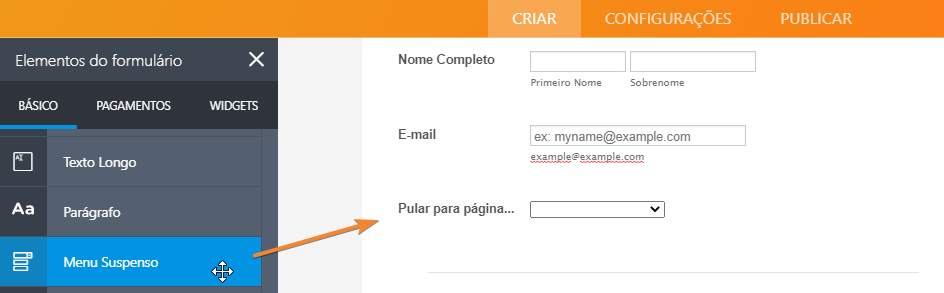
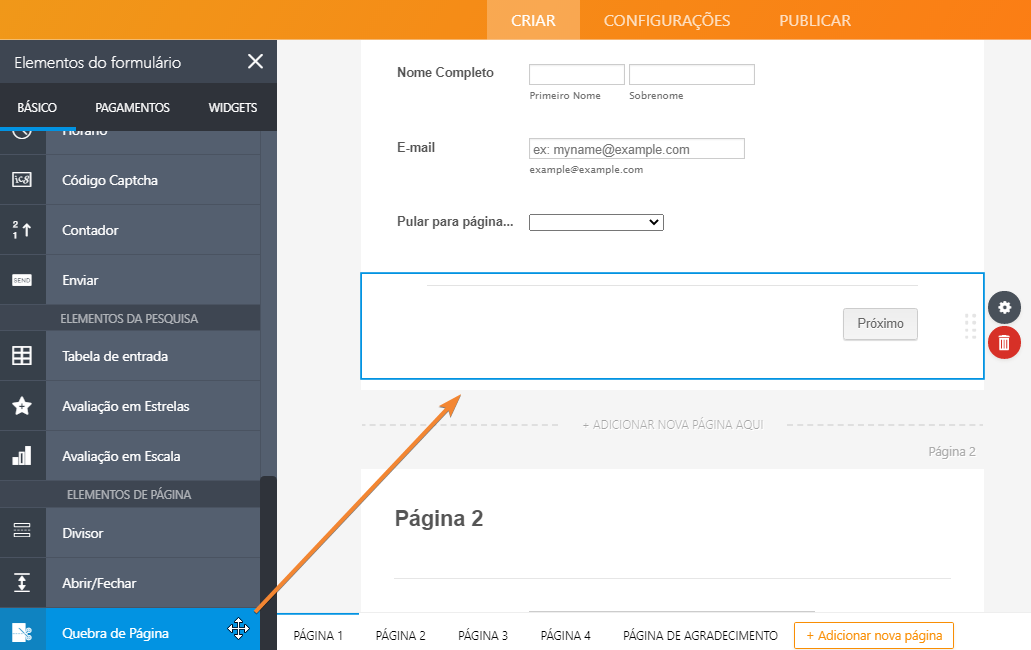
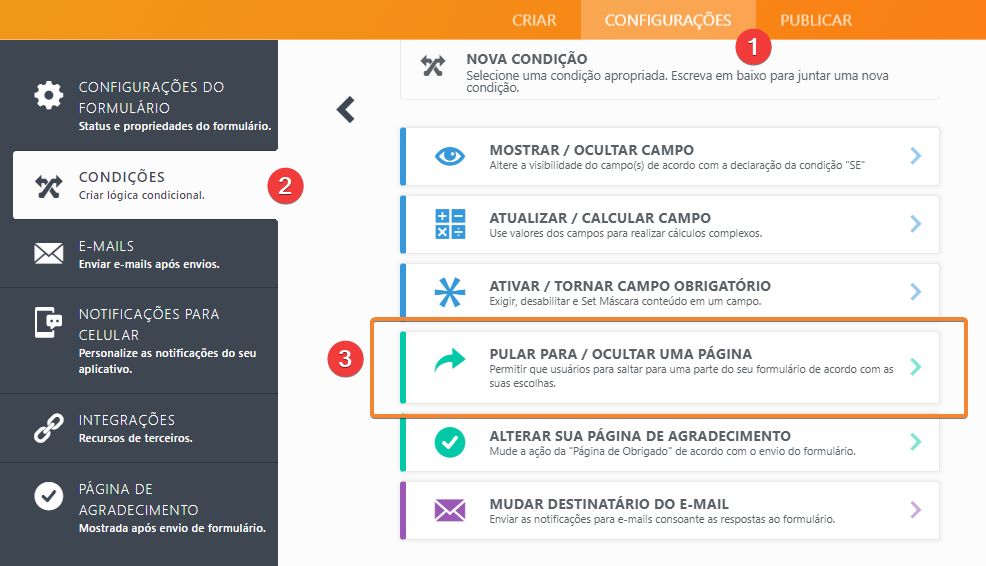
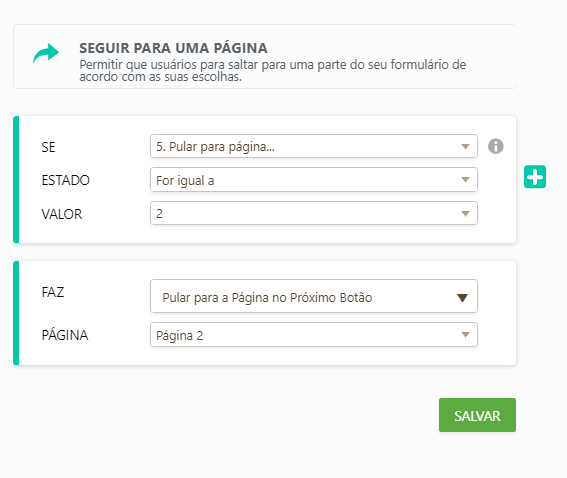
Enviar Comentário:
1 Comentários:
Mais de um ano atrás
Como pular para a parte de agradecimento? não tem essa opção, aparece apenas outras paginas.